Jak osadzić listę odtwarzania YouTube w WordPress (najlepsza metoda)
Opublikowany: 2022-02-23Czy chcesz osadzić playlisty YouTube na swojej witrynie WordPress?
Dodanie list odtwarzania YouTube do postów na blogu i stron docelowych może zwiększyć zaangażowanie użytkowników i poprawić optymalizację wyszukiwarek (SEO). Pomaga również zdobyć więcej subskrybentów i rozwinąć Twój kanał.
W tym artykule pokażemy, jak osadzić playlistę YouTube w WordPressie.
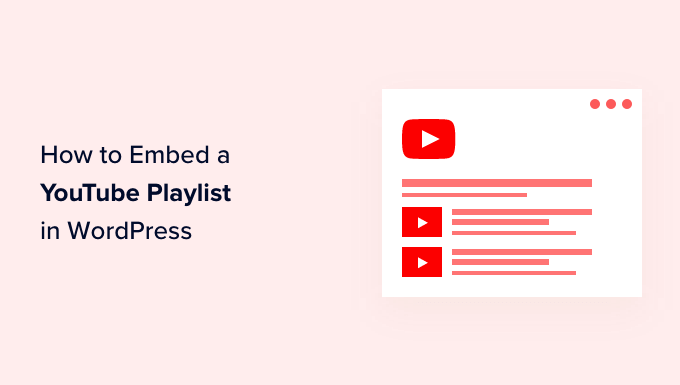
Dlaczego osadzać listy odtwarzania YouTube w WordPressie?
Jeśli chcesz, aby Twoje treści były bardziej wciągające, dodanie filmów z YouTube to świetny sposób na przyciągnięcie uwagi odwiedzających.
Umieszczanie treści z YouTube ma wiele zalet:
- Możesz utrzymać zaangażowanie ludzi i sprawić, by spędzali więcej czasu w Twojej witrynie.
- Treści wideo pomagają zwiększyć SEO WordPress, ponieważ wysokie zaangażowanie i niski współczynnik odrzuceń wysyłają pozytywny sygnał do wyszukiwarek.
- Pomaga promować swój kanał YouTube i zdobywać więcej subskrybentów.
Istnieje kilka różnych sposobów dodawania treści z YouTube do swojej witryny. Możesz osadzić pojedynczy film z YouTube, pokazać najnowsze filmy ze swojego kanału YouTube, a nawet stworzyć galerię filmów.
Dlaczego więc wybrać playlistę?
Osadzanie playlisty pozwala skupić filmy na jednym temacie.
Playlista pomaga również prowadzić odwiedzających od jednego filmu do następnego, pomagając im w jeszcze większym zaangażowaniu w Twojej witrynie.
To powiedziawszy, spójrzmy, jak możesz osadzić listy odtwarzania YouTube w swojej witrynie WordPress.
Osadzanie list odtwarzania YouTube w WordPress
WordPress domyślnie nie pozwala na osadzanie listy odtwarzania. Najłatwiejszym sposobem osadzenia playlisty YouTube w WordPressie jest użycie wtyczki YouTube Feed Pro by SmashBalloon.
To najlepsza wtyczka WordPress dla YouTube i pomaga tworzyć niestandardowe kanały YouTube dla Twojej witryny. Umożliwia dodawanie list odtwarzania YouTube i oferuje wiele funkcji dostosowywania.
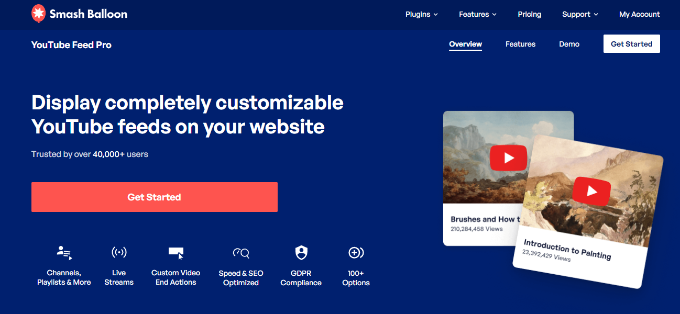
Wtyczka automatycznie aktualizuje listę odtwarzania, gdy dodasz do niej więcej filmów na YouTube. Możesz nawet osadzić transmisje z YouTube na żywo w WordPressie.
W tym samouczku użyjemy wersji premium YouTube Feed Pro, ponieważ oferuje ona więcej funkcji. Dostępna jest również darmowa wersja, której możesz użyć do wypróbowania.
Najpierw musisz zainstalować i aktywować wtyczkę YouTube Feed Pro by SmashBalloon. Zapoznaj się z naszym przewodnikiem, jak zainstalować wtyczkę WordPress, aby uzyskać więcej informacji.
Po aktywacji możesz przejść do Kanałów dla YouTube z pulpitu WordPress, a następnie przejść do zakładki „Licencja”.
Po prostu wprowadź swój klucz licencyjny, a następnie kliknij przycisk „Aktywuj licencję”. Klucz znajdziesz na swoim koncie.
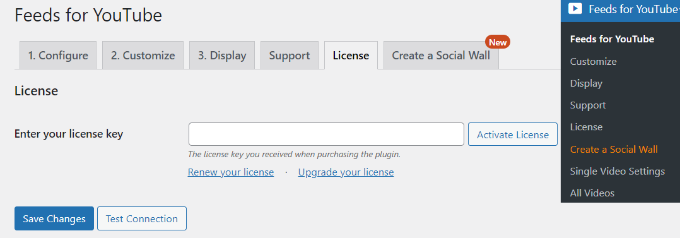
Następnie musisz przejść do karty „Konfiguruj” i połączyć swoje konto YouTube.
Aby to zrobić, kliknij przycisk „Połącz z YouTube, aby utworzyć kanał”.
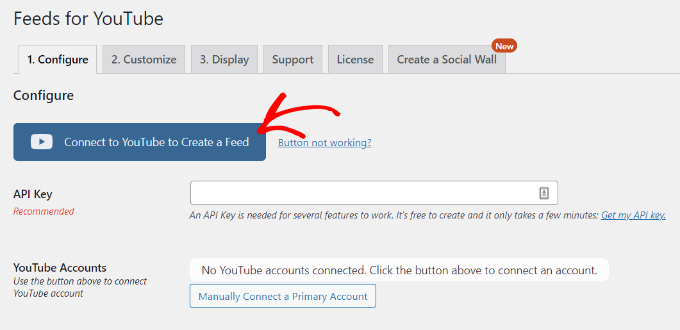
Pojawi się wyskakujące okienko z informacją, że wtyczka będzie wymagała dostępu tylko do odczytu do Twojego konta YouTube, aby pobrać klucz API.
Po prostu kliknij przycisk „Kontynuuj”, aby przejść do następnego kroku.
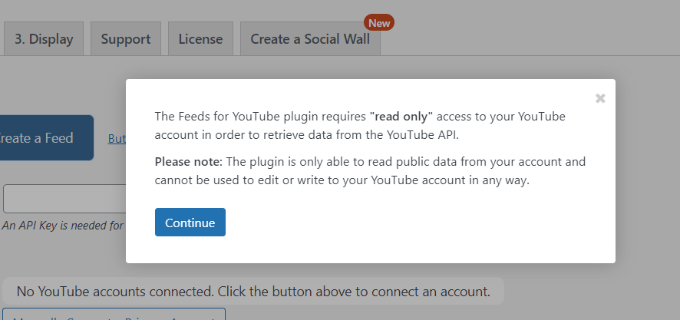
Następnie musisz wybrać swoje konto Google.
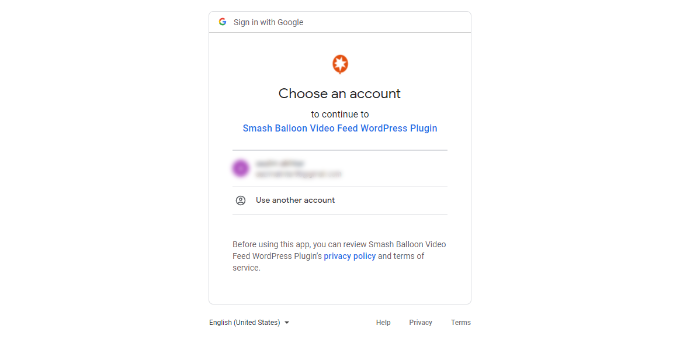
Na następnym ekranie wtyczka będzie wymagała dostępu do Twojego konta Google.
Wystarczy kliknąć przycisk „Kontynuuj”.
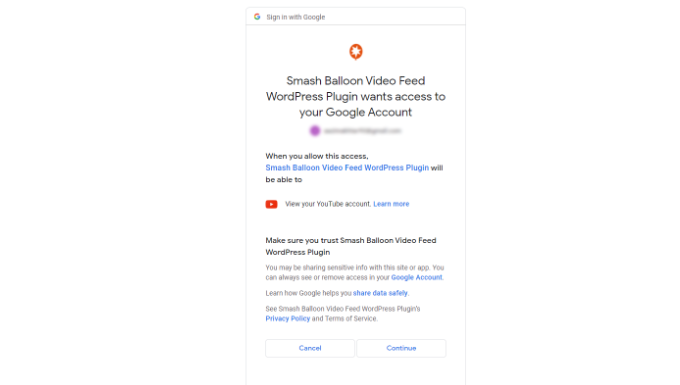
Zostaniesz teraz przekierowany z powrotem do swojej witryny WordPress i pojawi się wyskakujące okienko z informacją, że pomyślnie połączyłeś swoje konto.
Śmiało i kliknij przycisk „Odrzuć”, aby kontynuować.
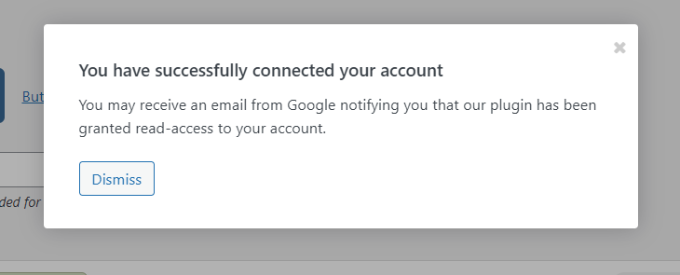
Obok sekcji „Konta YouTube” możesz zobaczyć, że Twoje konto Google zostało pomyślnie połączone.
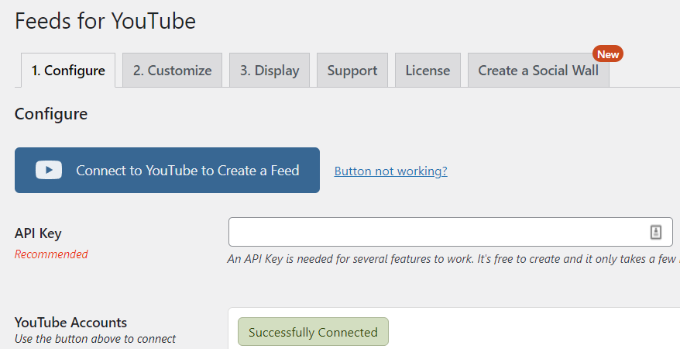
Teraz musisz utworzyć klucz API, aby wtyczka automatycznie pobierała Twoje listy odtwarzania i wyświetlała je w WordPress.
Zobaczmy, jak zdobyć klucz API.
Tworzenie klucza API YouTube
Najpierw musisz odwiedzić witrynę Google Cloud Platform, a następnie zalogować się na swoje konto Google.
Następnie kliknij opcję „Mój pierwszy projekt” u góry.
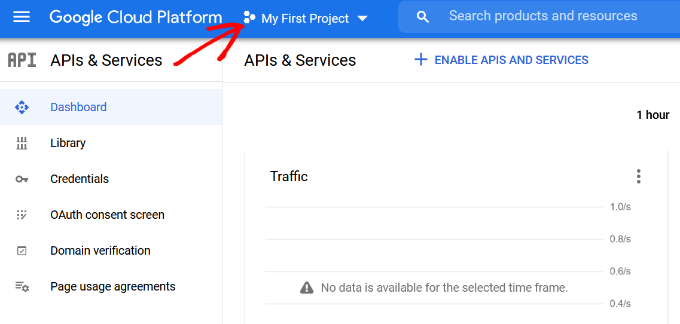
Teraz zobaczysz wyskakujące okienko, w którym możesz wybrać swoje projekty.
Po prostu kliknij przycisk „Nowy projekt”, aby rozpocząć. Możesz także wybrać istniejący projekt, jeśli chcesz.
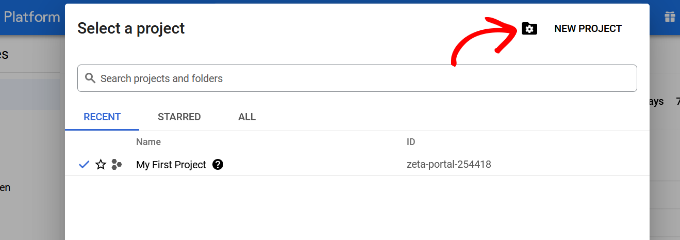
Następnie musisz wpisać nazwę swojego projektu w polu „Nazwa projektu”. Naszą naszą nazwę nazwaliśmy „Playlistą YouTube”.

Następnie kliknij przycisk „Utwórz”.
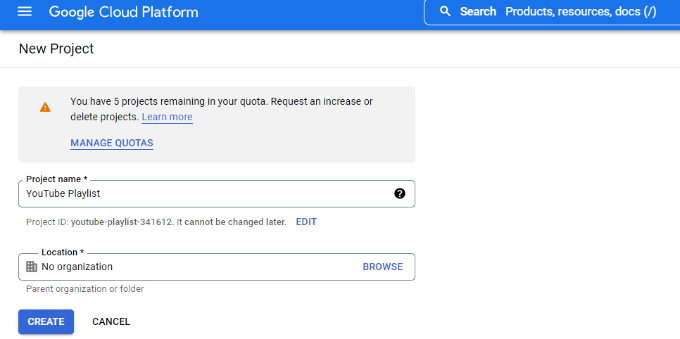
Po utworzeniu projektu możesz kliknąć opcję menu w lewym górnym rogu (3 poziome linie) obok Google Cloud Platform i przejść z menu do „API & Services”.
Następnie kliknij opcję „+ Włącz interfejsy API i usługi” u góry.
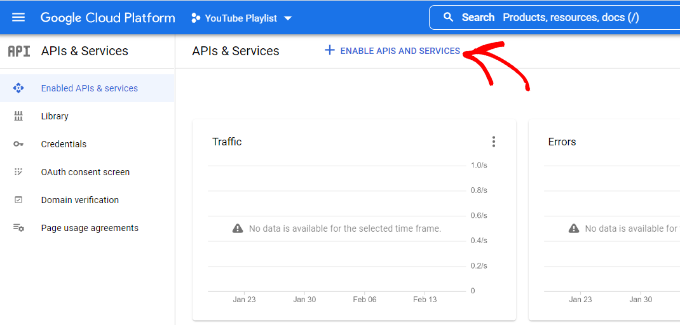
Spowoduje to otwarcie strony biblioteki API. Śmiało i wpisz YouTube w polu wyszukiwania, aby znaleźć interfejs API YouTube.
Następnie musisz wybrać opcję „YouTube Data API v3”.
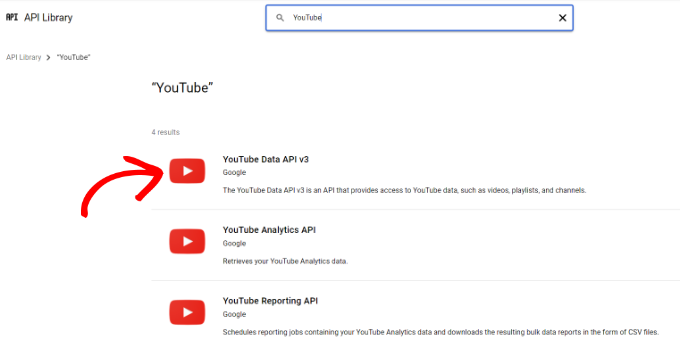
Następnie po prostu kliknij przycisk „Włącz”, aby aktywować klucz API YouTube.
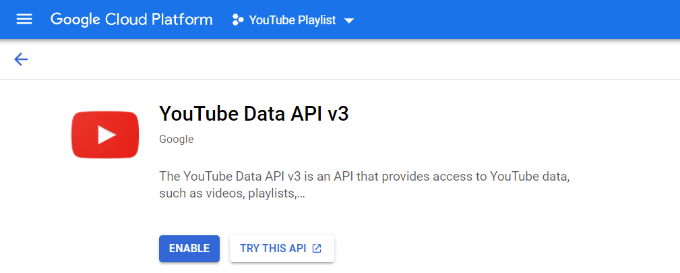
Teraz musisz przejść do menu Poświadczenia w lewym menu, a następnie kliknąć „+ Utwórz poświadczenia” u góry.
Z opcji, które pojawią się w menu, przejdź dalej i wybierz „Klucz API”.
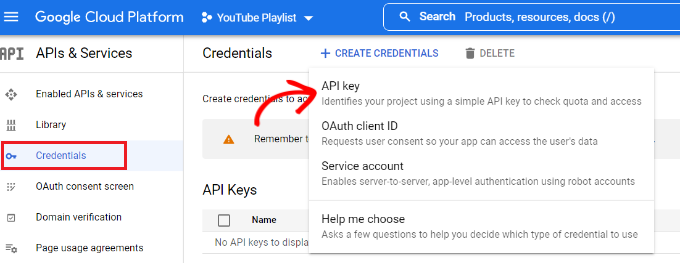
Pojawi się wyskakujące okienko z kluczem API YouTube.
Po prostu skopiuj klucz API lub zapisz go w pliku notatnika.
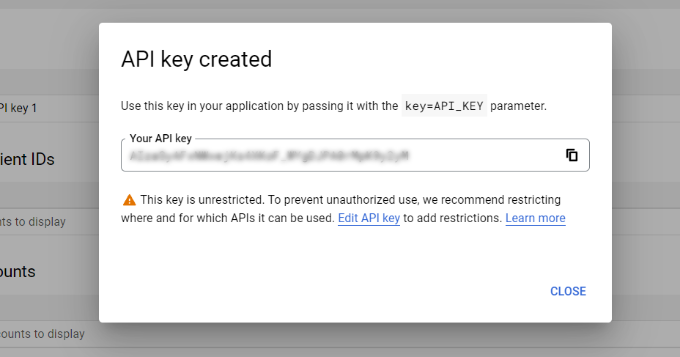
Następnie możesz wrócić do swojej witryny WordPress, a następnie wrócić do kanałów dla YouTube z pulpitu nawigacyjnego.
Teraz przejdź do zakładki „Konfiguruj” i wprowadź swój klucz API.
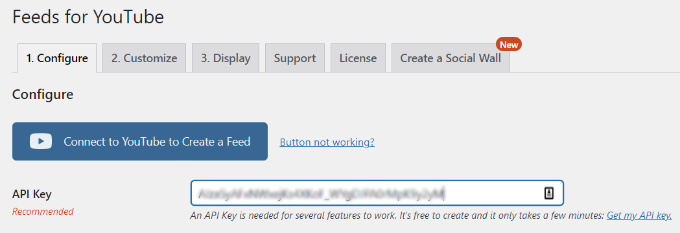
Po wprowadzeniu klucza API zauważysz, że więcej opcji zostanie odblokowanych w kanałach dla YouTube, w tym opcje „Wybierz typ kanału”.
Możesz teraz wybrać „Lista odtwarzania” jako typ kanału i wprowadzić identyfikator listy odtwarzania YouTube. Istnieje również możliwość zmiany częstotliwości, z jaką witryna będzie sprawdzać nowe posty na liście odtwarzania YouTube.
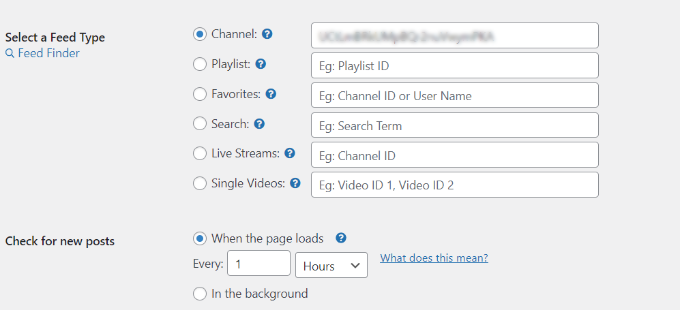
Identyfikator playlisty możesz znaleźć, odwiedzając swój kanał YouTube, a następnie przechodząc do playlisty, którą chcesz wyświetlić w swojej witrynie.
Ciąg liter i cyfr po symbolu „=” w adresie URL to identyfikator Twojej playlisty. Po prostu skopiuj identyfikator i wprowadź go we wtyczce Feeds for YouTube.
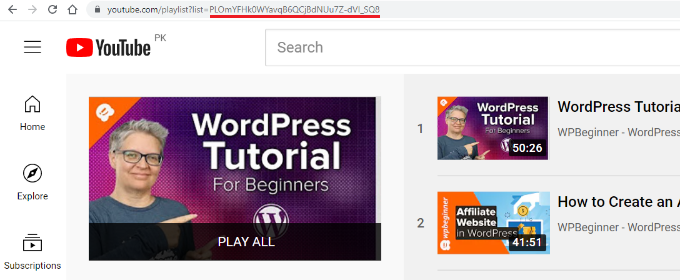
Teraz, po utworzeniu klucza API i dodaniu identyfikatora playlisty YouTube, zobaczmy, jak dostosować kanał i umieścić go w swojej witrynie.
Dostosuj i osadź swoją playlistę YouTube
Aby dostosować kanał playlisty YouTube, po prostu przejdź do zakładki „Dostosuj” we wtyczce Feeds for YouTube.
Tutaj możesz edytować szerokość, wysokość i kolor tła swojego kanału YouTube.
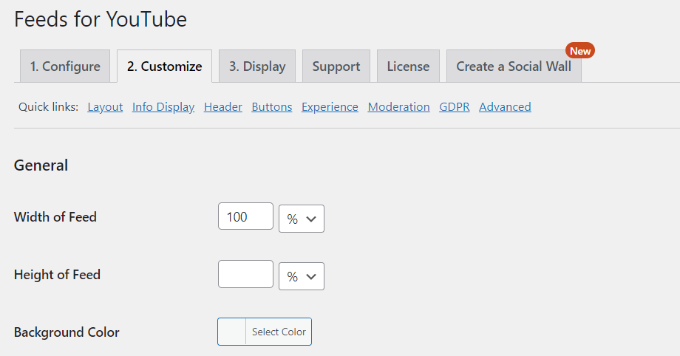
Następnie możesz przewinąć w dół i zmienić układ kanału. Wtyczka oferuje wiele opcji układu, w tym siatkę, galerię, listę lub typ karuzeli.
Poza tym dostępne są również opcje wyboru liczby kolumn (dla urządzeń mobilnych i komputerów stacjonarnych), liczby filmów i odstępów między filmami.
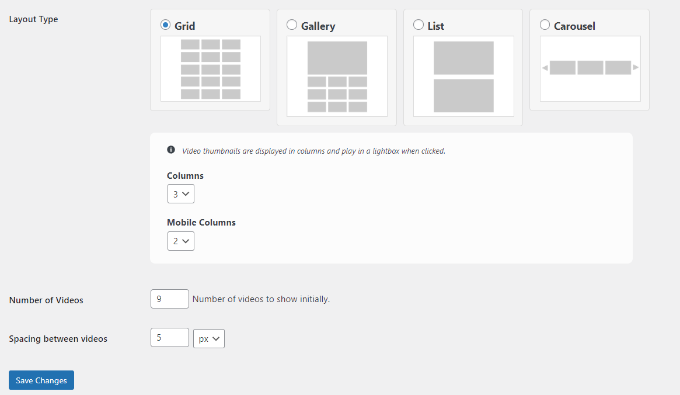
Wtyczka oferuje również więcej opcjonalnych opcji dostosowywania kanału YouTube. Na przykład możesz wybrać, jakie informacje mają być wyświetlane, takie jak ikona odtwarzania, tytuł, widoki, data i inne.
Dostępne są również opcje wprowadzania tłumaczeń tekstu informacyjnego, edytowania opcji nagłówka, zmiany ustawień przycisków Załaduj więcej i Subskrybuj, dodawania moderacji i innych zaawansowanych ustawień.
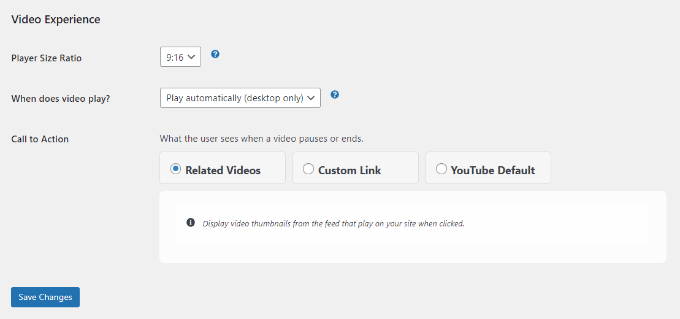
Nie zapomnij kliknąć przycisku „Zapisz zmiany”, gdy skończysz.
Następnie możesz teraz wyświetlać swoją listę odtwarzania YouTube na dowolnej stronie lub poście WordPress.
Aby rozpocząć, po prostu utwórz nową stronę lub edytuj istniejącą. Gdy znajdziesz się w edytorze treści WordPress, po prostu kliknij przycisk „+” i dodaj blok „Kanały dla YouTube”.
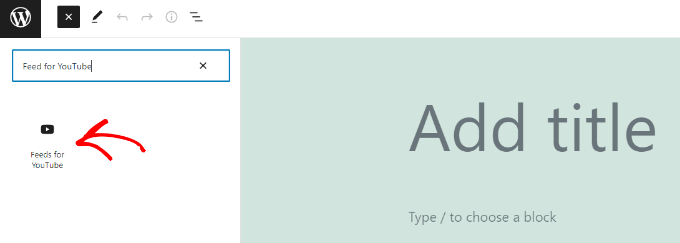
Twoja playlista YouTube pojawi się teraz na Twojej stronie.
Śmiało i opublikuj swój artykuł, aby zobaczyć kanał playlisty YouTube w akcji.
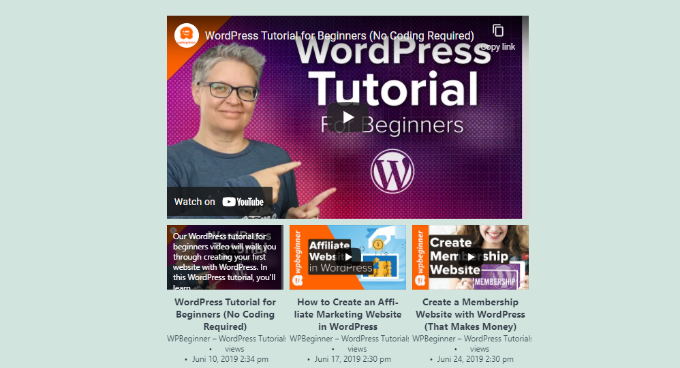
Mamy nadzieję, że ten artykuł pomógł Ci dowiedzieć się, jak osadzić playlistę YouTube w WordPressie. Możesz również zapoznać się z naszym przewodnikiem, jak założyć sklep internetowy i najlepsze oprogramowanie do czatu na żywo.
Jeśli podobał Ci się ten artykuł, zasubskrybuj nasz kanał YouTube dla samouczków wideo WordPress. Możesz nas również znaleźć na Twitterze i Facebooku.
